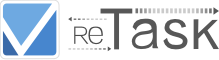タスクと見出しの編集
タスクを追加する(クイック登録)
2019/03/05
画面右上の「+」をクリックします。 「タスクの追加」ダイアログに入力します。 複数のタスクを続けて入力する場合は、「連続してタスクを登録する」にチェックを入れます。タスクを一括登録する場合は、この画面からExcelファイ […]
タスクを追加する(Excel一括登録)
2019/03/06
見出し、タスクはExcelファイルからまとめてインポートすることができます。インポート用の専用テンプレートファイルをダウンロードしてご利用ください。 サンプルデータをご用意しております。記載方法やインポート動作のご確認に […]
タスクに添付ファイルやURLを追加する
2019/03/08
タスクの編集画面上でファイルを添付したりWEBや共有フォルダのリンクを追加することができます。 タスクに添付ファイルを追加する タスク編集画面の「ファイル」の「追加」をクリックするとファイルアップロード画面が表示されます […]
タスクの担当者を変更する
2019/03/09
タスク名の欄の右端の氏名をクリックします。 「担当者変更」ダイアログで新たな担当者名を選択し、[決定]ボタンをクリックします。 プロジェクトに参加していないメンバーに割り当てる プロジェクトメンバー以外のメンバーをタスク […]